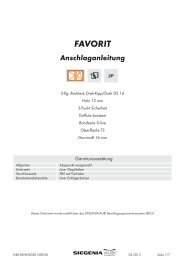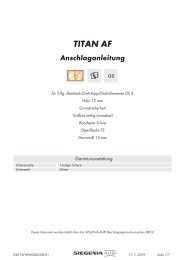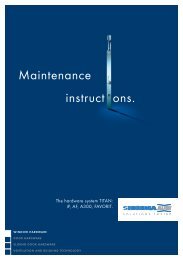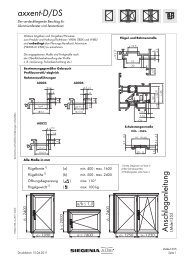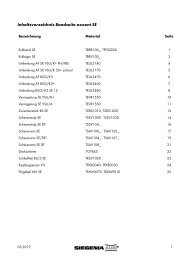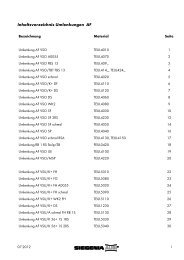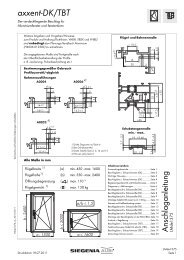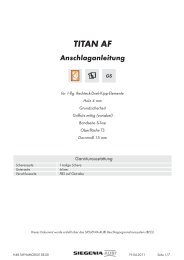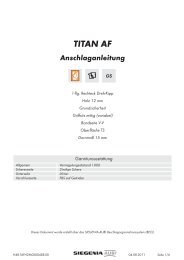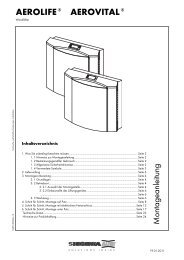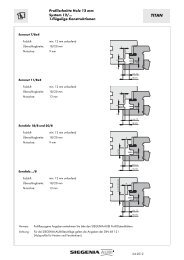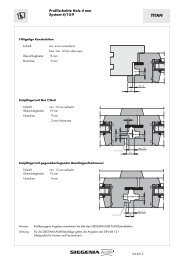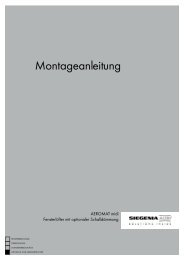anzeigen - SIEGENIA-AUBI Dokumentationsportal
anzeigen - SIEGENIA-AUBI Dokumentationsportal
anzeigen - SIEGENIA-AUBI Dokumentationsportal
Erfolgreiche ePaper selbst erstellen
Machen Sie aus Ihren PDF Publikationen ein blätterbares Flipbook mit unserer einzigartigen Google optimierten e-Paper Software.
BEDIENUNGSANLEITUNG<br />
KFVkeyless.<br />
Bluetooth-Zutrittskontrollsystem mit Tastaturfeld.<br />
FEN STERBESCHLÄGE<br />
TÜRBESCHLÄGE<br />
SCHIEBETÜ RBESCHLÄGE<br />
LÜFTUNGSTECHNIK<br />
GEBÄUDETECHNIK<br />
TÜRBESCHLÄGE
Bedienungsanleitung<br />
KFVkeyless<br />
Inhalt<br />
Seite<br />
Seite<br />
1 Lieferumfang.................................................................. 2<br />
1.1 Seriennummer und Tür-PIN des KFVkeyless Moduls ...... 2<br />
2 Montage ........................................................................ 2<br />
2.1 Fräsplan ......................................................................... 2<br />
2.2 Montage KFVkeyless Modul im Türblatt ........................ 3<br />
2.3 Montage KFVkeyless im Rahmen ................................... 4<br />
3 Benutzer verwalten ........................................................ 5<br />
3.1 Codetastatur-Benutzer ................................................... 5<br />
3.1.1 Tastaturcode anlernen ................................................... 5<br />
3.1.2 Tastaturcode löschen ..................................................... 6<br />
3.1.3 Tastaturcode einem Mobiltelefonnnutzer zuweisen ....... 6<br />
3.2 Mobiltelefonnutzer ........................................................ 7<br />
3.2.1 Mobiltelefon anlernen ................................................... 7<br />
3.2.2 Mobiltelefon löschen ..................................................... 8<br />
3.2.3 Alle Mobiltelefone löschen ............................................ 8<br />
3.2.4 Einseitig entkoppeltes Gerät neu anlernen .................... 9<br />
3.2.5 Mobiltelefonnutzer sperren (nicht löschen!) .................. 9<br />
4 Einstellungen ................................................................. 9<br />
4.1 Wiederaktivierungsdauer .............................................. 9<br />
4.2 Reichweite/Touch-Funktion benutzerspezifi sch<br />
einstellen ....................................................................... 9<br />
4.3 Beleuchtung einstellen ................................................... 9<br />
4.4 Beeper einstellen ........................................................... 9<br />
5 App ............................................................................. 10<br />
5.1 App einrichten – 1. Einstieg ........................................ 10<br />
5.2 Tür in App anlegen ...................................................... 10<br />
5.3 Tür verwalten ............................................................... 12<br />
5.3.1 Protokoll <strong>anzeigen</strong> ....................................................... 12<br />
5.3.2 Tür öffnen .................................................................... 13<br />
5.3.3 Beleuchtung einstellen ................................................. 13<br />
5.3.4 Beeper einstellen ......................................................... 13<br />
5.4 Benutzer via App verwalten ........................................ 15<br />
5.4.1 Benutzernamen ändern ............................................... 15<br />
5.4.2 Tastaturcode einem Mobiltelefon-Benutzer zuweisen . 15<br />
5.4.3 Tastaturcode löschen ................................................... 16<br />
5.4.4 Reichweite benutzerspezifi sch einstellen ..................... 16<br />
5.4.5 Touch-Funktion bei Türöffnung benutzerspezifi sch<br />
einstellen ..................................................................... 16<br />
5.4.6 Benutzer sperren/entsperren ....................................... 17<br />
5.4.7 Benutzer löschen ......................................................... 17<br />
5.5 Verwaltungsvorgang beenden..................................... 17<br />
5.6 Verbindung bricht ab ................................................... 17<br />
6 Öffnungsvorgang ........................................................ 18<br />
6.1 Mit Mobiltelefon .......................................................... 18<br />
6.2 Mit Codeeingabe ........................................................ 18<br />
7 Reset ............................................................................ 18<br />
8 Häufi ge Anwendungsprobleme ................................... 19<br />
9 Technische Daten ......................................................... 19<br />
10 Technische Hotline KFV ............................................... 19<br />
Haftung ....................................................................... 20<br />
Stand: 18.11.2013<br />
1
KFVkeyless<br />
Bedienungsanleitung<br />
1 Lieferumfang<br />
Bitte kontrollieren Sie bei Erhalt der Ware, ob der Lieferumfang vollständig ist. Der Lieferumfang umfasst:<br />
– KFVkeyless Modul<br />
– Frontblende<br />
– Gummidichtungsring<br />
– Bedienungsanleitung mit individuellem Tür-PIN und Seriennummer<br />
– 1 Aufkleber mit Tür-PIN und Seriennummer<br />
– Relaiskabel mit RJ10-Stecker / 3 Anschlussleitungen<br />
1.1 Seriennummer und Tür-PIN des KFVkeyless Moduls<br />
Achtung: Bitte bewahren Sie diese Anleitung unbedingt auf. Ohne den darin enthaltenen Tür-PIN ist<br />
eine Bedienung des Gerätes nicht möglich! Für sämtliche Programmierungen benötigen Sie<br />
die auf dem nebenstehenden Aufkleber aufgeführten PIN-Codes.<br />
Aufkleber<br />
Zu Ersatzzwecken liegt ein zweiter Aufkleber im Lieferumfang bei. Bewahren Sie diesen Aufkleber<br />
bitte an einem sicheren Ort auf und machen SIe ihn keinesfalls unbefugten Personen zugänglich!<br />
2 Montage<br />
Das KFVkeyless Modul kann entweder direkt in das Türblatt oder an der Wand neben der Tür eingebaut werden.<br />
2.1 Fräsplan<br />
Zur Montage des KFVkeyless Moduls muss folgende Ausfräsung vorgenommen werden:<br />
Bohrdurchmesser<br />
für Relaiskabel<br />
2 Stand: 18.11.2013
Bedienungsanleitung<br />
KFVkeyless<br />
2.2 Montage KFVkeyless Modul im Türblatt<br />
Achtung! Die Montage des gesamten Systems muss spannungsfrei erfolgen.<br />
Das im Lieferumfang enthaltene 1,5 m lange Relaiskabel erfordert zur Verlegung im Türblatt Bohrungen von 20 mm<br />
Durchmesser.<br />
Zur ordnungsgemäßen Montage befolgen Sie bitte die nachstehenden Schritte:<br />
1. Spannungsversorgung am Netzteil ausschalten.<br />
2. Relaiskabel nach Anschlussplan verlegen (siehe nachfolgende Abbildungen).<br />
3. Verbinden Sie das weiße Kabel mit +24 V DC.<br />
4. Verbinden Sie das braune Kabel mit dem Minus-Pol.<br />
5. Verbinden Sie das grüne Kabel mit der Klemme 4 der KFV GENIUS oder des KFV A-Öff ners.<br />
6. Entfernen Sie durch Schieben nach oben die Frontblende des KFVkeyless Moduls.<br />
7. Geben Sie den schwarzen Gummidichtungsring von hinten über das KFVkeyless Modul.<br />
8. Klipsen Sie den RJ10-Stecker in die entsprechende Buchse des KFVkeyless Moduls.<br />
9. Setzen Sie das KFVkeyless Modul in die vorher ausgeführte Ausfräsung ein.<br />
10. Schrauben Sie das KFVkeyless Modul mit den vier seitlichen Schraubklemmen fest.<br />
11. Schieben Sie die Frontblende wieder von oben auf das KFVkeyless Modul auf.<br />
12. Spannungsversorgung am Netzteil einschalten.<br />
Grün Schaltimpuls<br />
Braun 24 V DC Spannungsversorgung Minus<br />
Weiß 24 V DC Spannungsversorgung Plus<br />
Stand: 18.11.2013<br />
3
KFVkeyless<br />
Bedienungsanleitung<br />
2.3 Montage KFVkeyless im Rahmen<br />
Achtung! Die Montage des gesamten Systems muss spannungsfrei erfolgen.<br />
Das im Lieferumfang enthaltene 1,5 m lange Relaiskabel erfordert zur Verlegung im Türblatt Bohrungen von 20 mm<br />
Durchmesser.<br />
Zur ordnungsgemäßen Montage befolgen Sie bitte die nachstehenden Schritte:<br />
1. Spannungsversorgung am Netzteil ausschalten.<br />
2. Relaiskabel nach Anschlussplan verlegen (siehe nachfolgende Abbildungen).<br />
3. Verbinden Sie das weiße Kabel mit +24 V DC.<br />
4. Verbinden Sie das braune Kabel mit dem Minus-Pol.<br />
5. Verbinden Sie das grüne Kabel mit der Klemme 4 der KFV GENIUS oder des KFV A-Öff ners.<br />
6. Entfernen Sie durch Schieben nach oben die Frontblende des KFVkeyless Moduls.<br />
7. Geben Sie den schwarzen Gummidichtungsring von hinten über das KFVkeyless Modul.<br />
8. Klipsen Sie den RJ10-Stecker in die entsprechende Buchse des KFVkeyless Moduls.<br />
9. Setzen Sie das KFVkeyless Modul in die vorher ausgeführte Ausfräsung ein.<br />
10. Schrauben Sie das KFVkeyless Modul mit den vier seitlichen Schraubklemmen fest.<br />
11. Schieben Sie die Frontblende wieder von oben auf das KFVkeyless Modul auf.<br />
12. Spannungsversorgung am Netzteil einschalten.<br />
Grün Schaltimpuls<br />
Braun 24 V DC Spannungsversorgung Minus<br />
Weiß 24 V DC Spannungsversorgung Plus<br />
4 Stand: 18.11.2013
Bedienungsanleitung<br />
KFVkeyless<br />
3 Benutzer verwalten<br />
LED leuchtet LED aus 3 aufsteigende Töne ein langer tiefer Ton<br />
LED blinkt 2 aufsteigende Töne ein langer hoher Ton ein kurzer hoher Ton<br />
3.1 Codetastatur-Benutzer<br />
An das KFVkeyless können bis zu 24 Tastaturcodes angelernt werden. Diese Codes müssen aus mindestens 4 und maximal<br />
10 Ziff ern bestehen.<br />
3.1.1 Tastaturcode anlernen<br />
Zum Anlernen eines Tastaturcodes befolgen Sie bitte die nachfolgenden Schritte.<br />
Achtung:<br />
• Bei Wiederholen des Vorgangs mit demselben Tastaturcode wird der Tastaturcode gelöscht (siehe Kapitel 3.1.2).<br />
• Es kann kein Tastaturcode angelernt werden, der bereits über die optional erhältliche KFV-App eingespeichert wurde.<br />
• Als Tastaturcode kann nicht der Tür-PIN eingespeichert werden.<br />
• Nach 3 min ohne Eingabe wird der Programmiermodus automatisch verlassen.<br />
• Nach Anlernen der Maximalanzahl von 24 Tastaturcodes ist ein Anlernen von Bluetoothgeräten und/oder der Zugriff via<br />
App nicht mehr möglich!<br />
CODE anlernen Beeper Beleuchtung<br />
1.<br />
6-stelligen Tür-PIN auf der Codetastatur eintippen.<br />
Vorgang mit OK bestätigen.<br />
Je nach gewähltem Modus<br />
Je nach gewähltem Modus<br />
Der Programmiermodus initialisiert sich.<br />
einmaliger langer<br />
hoher Beep<br />
Der Programmiermodus ist aktiv.<br />
2 aufsteigende Töne<br />
WICHTIG: Warten Sie bis eine Tonfolge aus 2 aufsteigenden Tönen erfolgt und die blauen LED aufhören zu blinken, bevor Sie Ihren<br />
gewünschten Tastaturcode eingeben!<br />
2.<br />
Geben Sie Ihren gewünschten Tastaturcode ein.<br />
Beep bei Tastendruck<br />
3. Vorgang mit OK bestätigen.<br />
Der Tastaturcode wurde erfolgreich eingespeichert.<br />
2 x<br />
2 aufsteigende Töne<br />
Der Programmiermodus wurde automatisch verlassen. ----------- -----------<br />
Die Tür sperrt auf. Je nach gewähltem Modus Je nach gewähltem Modus<br />
Stand: 18.11.2013<br />
5
KFVkeyless<br />
Bedienungsanleitung<br />
3.1.2 Tastaturcode löschen<br />
Zum Löschen eines Tastaturcodes über die Codetastatur befolgen Sie bitte die nachfolgenden Schritte. Für das Löschen des<br />
Tastaturcodes über die App, siehe Kapitel 5.4.3.<br />
1.<br />
2.<br />
3.<br />
CODE löschen Beeper Beleuchtung<br />
6-stelligen Tür-PIN auf der Codetastatur eintippen.<br />
Vorgang mit OK bestätigen.<br />
Je nach gewähltem Modus Je nach gewähltem Modus<br />
Der Programmiermodus initialisiert sich.<br />
Der Programmiermodus ist aktiv.<br />
einmaliger langer<br />
hoher Beep<br />
2 aufsteigende Töne<br />
WICHTIG: Warten Sie bis eine Tonfolge aus 2 aufsteigenden Tönen erfolgt und die blauen LED aufhören zu blinken, bevor Sie Ihren<br />
gewünschten Tastaturcode eingeben!<br />
Geben Sie den zu löschenden Tastaturcode ein.<br />
Vorgang mit OK bestätigen.<br />
Der Tastaturcode wurde erfolgreich gelöscht.<br />
Beep bei Tastendruck<br />
3 aufsteigende Töne<br />
Der Programmiermodus wurde automatisch verlassen. ----------- -----------<br />
Hinweis: Wird ein Tastaturcode gelöscht, der über die App einem Mobiltelefonnutzer zugewiesen wurde, so bleibt dieser<br />
Mobiltelefonnutzer weiterhin bestehen. Es wird nur der Tastaturcode gelöscht.<br />
3.1.3 Tastaturcode einem Mobiltelefonnnutzer zuweisen<br />
Die Zuweisung eines Tastaturcodes zu einem Mobiltelefonnutzer kann nur via App erfolgen. Siehe dazu Kapitel 5.4.2.<br />
6 Stand: 18.11.2013
Bedienungsanleitung<br />
KFVkeyless<br />
3.2 Mobiltelefonnutzer<br />
Sie können dem KFVkeyless insgesamt sechs bluetoothfähige Mobiltelefone zuweisen.<br />
3.2.1 Mobiltelefon anlernen<br />
Zum Anlernen eines bluetoothfähigen Mobiltelefons befolgen Sie bitte folgende Schritte:<br />
Mobiltelefon anlernen Beeper Beleuchtung<br />
1.<br />
Schalten Sie Bluetooth auf Ihrem Mobiltelefon ein.<br />
2.<br />
6- stelligen Tür-PIN auf der Codetastatur eintippen.<br />
Vorgang mit OK bestätigen.<br />
Der Programmiermodus initialisiert sich.<br />
Je nach gewähltem Modus<br />
einmaliger langer<br />
hoher Beep<br />
Je nach gewähltem Modus<br />
Der Programmiermodus ist aktiv.<br />
2 aufsteigende Töne<br />
3. Suchen Sie in Ihren Bluetooth Einstellungen auf Ihrem Mobiltelefon das Gerät „KFVkeyless“ und wählen Sie es aus.<br />
Hinweis: Es kann vorkommen, dass das Gerät als „Headset“ oder mit seiner MAC Adresse angezeigt wird.<br />
4.<br />
Koppeln Sie Ihr Mobiltelefon mit „KFVkeyless“. Tippen Sie dazu Ihren 6-stelligen Tür-PIN ein und bestätigen Sie mit OK.<br />
Das Mobiltelefon wurde erfolgreich angelernt.<br />
2 x<br />
Hinweis: Die Fehlermeldung „Verbindung fehlgeschlagen“ 2 aufsteigende Töne<br />
muss bei Apple-Geräten mit „OK“ quittiert werden.<br />
Die Tür sperrt auf. Je nach gewähltem Modus Je nach gewähltem Modus<br />
Der Programmiermodus wurde automatisch verlassen. ----------- -----------<br />
Tipp: Möchten Sie die Mobiltelefonnutzer über die App verwalten, so vergeben Sie dem neu hinzugefügten Mobiltelefonnutzer<br />
zuerst einen Namen über die App, bevor Sie weitere Mobiltelefone anlernen. So können Sie Verwechslungen<br />
der Nutzer vermeiden.<br />
Die Verwaltung des neu angelernten Mobiltelefonnutzers kann über die speziell dafür entwickelte App erfolgen (siehe<br />
Kapitel 5).<br />
Stand: 18.11.2013<br />
7
KFVkeyless<br />
Bedienungsanleitung<br />
3.2.2 Mobiltelefon löschen<br />
Zum Löschen eines Mobiltelefons befolgen Sie entweder die Schritte in der nachfolgenden Tabelle oder verwenden Sie<br />
dazu die App (siehe Kapitel 5.4.7).<br />
Hinweis: Das Löschen der Kopplung mit dem Gerät „KFVkeyless“ in Ihren Bluetooth-Einstellungen auf Ihrem Mobiltelefon<br />
ist nicht ausreichend für ein ordnungsgemäßes Löschen des Mobiltelefons aus dem Modul. Mehr Informationen<br />
dazu im Kapitel 3.2.4.<br />
Mobiltelefon löschen Beeper Beleuchtung<br />
1.<br />
Schalten Sie Bluetooth auf Ihrem Mobiltelefon ein.<br />
2.<br />
6-stelligen Tür-PIN auf der Codetastatur eintippen.<br />
Vorgang mit OK bestätigen.<br />
Der Programmiermodus initialisiert sich.<br />
Je nach gewähltem Modus<br />
einmaliger langer<br />
hoher Beep<br />
Je nach gewähltem Modus<br />
Der Programmiermodus ist aktiv.<br />
2 aufsteigende Töne<br />
3. Suchen Sie in Ihren Bluetooth Einstellungen auf Ihrem Mobiltelefon das Gerät „delete.KFVkeyless“.<br />
4.<br />
Koppeln Sie Ihr Mobiltelefon mit „delete.KFVkeyless“. Tippen Sie dazu den Delete-PIN ein und bestätigen Sie mit OK.<br />
Der Delete-PIN befi ndet sich am mitgelieferten Aufkleber.<br />
Das Mobiltelefon wurde erfolgreich gelöscht.<br />
Der Programmiermodus wurde automatisch verlassen.<br />
3 aufsteigende Töne<br />
----------- -----------<br />
3.2.3 Alle Mobiltelefone löschen<br />
Um alle Mobiltelefone zu löschen und gleichzeitig alle Einstellungen zurückzusetzen, kann ein Factory Default (komplette<br />
Speicherlöschung) durchgeführt werden. Siehe dazu Kapitel 7 „Reset“.<br />
8 Stand: 18.11.2013
Bedienungsanleitung<br />
KFVkeyless<br />
3.2.4 Einseitig entkoppeltes Gerät neu anlernen<br />
Wenn Sie die Kopplung mit dem Gerät „KFVkeyless“ nur in Ihren Bluetooth-Einstellungen auf Ihrem Mobiltelefon löschen,<br />
so ist die Türöff nung nicht mehr möglich, allerdings ist die Kopplung nicht im Modul gelöscht. Das heißt sobald Sie sich mit<br />
Ihrem Mobiltelefon in Reichweite des Moduls befi nden und Bluetooth auf Ihrem Mobiltelefon eingeschaltet ist, erhalten Sie<br />
eine erneute Pairing Anfrage auf Ihrem Mobiltelefon. Die nachfolgenden Schritte zeigen, wie Sie Ihr Mobiltelefon so am<br />
Modul neu anlernen.<br />
Ist das erneute Anlernen des Mobiltelefons nicht gewünscht und soll keine weitere Pairing-Anfrage auf Ihrem Mobiltelefon<br />
erscheinen, so muss das Mobiltelefon im Modul gelöscht werden. Siehe dazu Kapitel 3.2.2.<br />
1.<br />
Neuer Linkkey Beeper Beleuchtung<br />
Voraussetzungen:<br />
– Bluetooth ist auf Ihrem Mobiltelefon eingeschaltet.<br />
– Sie befi nden sich in der Reichweite des Moduls.<br />
– Sie haben eine Pairing-Anfrage auf Ihrem Mobiltelefon erhalten.<br />
6-stelligen Tür-PIN des jeweiligen Moduls auf Ihrem Smartphone im Eingabefeld der Pairing-Anfrage eintippen.<br />
Vorgang mit OK bestätigen.<br />
Das Mobiltelefon wurde erneut angelernt.<br />
2 x<br />
2 aufsteigende Töne<br />
Der Programmiermodus wurde automatisch verlassen. ----------- -----------<br />
Die Tür sperrt auf. Je nach gewähltem Modus Je nach gewähltem Modus<br />
3.2.5 Mobiltelefonnutzer sperren (nicht löschen!)<br />
Das Sperren eines Codes bzw. eines Nutzers kann nur über die App erfolgen. Siehe dazu Kapitel 5.4.6.<br />
4 Einstellungen<br />
Die meisten Einstellungen des KFVkeyless können nur über unsere speziell dafür entwickelte App (siehe Kapitel 5) vorgenommen<br />
werden.<br />
4.1 Wiederaktivierungsdauer<br />
Die Wiederaktivierungsdauer des KFVkeyless beträgt 2 Sekunden.<br />
4.2 Reichweite/Touch-Funktion benutzerspezifisch einstellen<br />
Für eine benutzerspezifi sche Einstellung der Reichweite und/oder der Touch-Funktion bei Türöff nung ist die App notwendig.<br />
Siehe dazu Kapitel 5.4.4. und 5.4.5.<br />
4.3 Beleuchtung einstellen<br />
Die Einstellung des Beleuchtungs-Modus kann nur via App erfolgen. Siehe dazu Kapitel 5.3.3.<br />
4.4 Beeper einstellen<br />
Die Einstellung des Beepers kann nur via App erfolgen. Siehe dazu Kapitel 5.3.4.<br />
Stand: 18.11.2013<br />
9
KFVkeyless<br />
Bedienungsanleitung<br />
5 App<br />
Es empfi ehlt sich für eine einfache und schnelle Anpassung der Einstellungen und Verwaltung der Benutzer die App zu<br />
verwenden. Mit dieser App ist es auch möglich benutzerspezifi sche Einstellungen vorzunehmen.<br />
Die KFVkeyless App ist ab iPhone-Version 4 und höher kompatibel. Bei Mobiltelefonen mit Android-Betriebssystem<br />
ist eine Unterstützung des Bluetoothstandards Version 4.0 low energy erforderlich. Pro App können bis<br />
zu 6 Türen verwaltet werden.<br />
Wichtige Hinweise:<br />
1. Für die Verwaltung der KFVkeyless und deren Benutzer über die App, müssen Sie sich mit Ihrem Smartphone in Reichweite<br />
des KFVkeyless befi nden.<br />
2. KFVkeyless bleibt 3 Minuten ab dem letzten Tastendruck auf der Codetastatur oder in der App im Programmiermodus.<br />
3. Solange die Verbindung zwischen der App und dem in den Programmiermodus versetzen KFVkeyless besteht, kann die<br />
Tür über den Menüpunkt „Tür öff nen“ geöff net werden.<br />
4. Der Zugriff über die App auf KFVkeyless kann nicht von mehreren Geräten gleichzeitig erfolgen.<br />
5.1 App einrichten – 1. Einstieg<br />
Um die App für KFVkeyless zu verwenden, müssen Sie diese zuerst wie folgt einrichten:<br />
1. Laden Sie die kostenpfl ichtige App auf Ihr Smartphone. Die App ist unter dem Namen „KFVkeyless“ für iPhones und<br />
Android Smartphones im jeweiligen Appstore erhältlich.<br />
2. Schalten Sie Bluetooth auf Ihrem Mobiltelefon ein.<br />
3. Starten Sie die App. (Bei Android wird eine Lizenzprüfung durchgeführt, hierzu ist eine Internetverbindung erforderlich.)<br />
4. Klicken Sie auf den Button „Setup“.<br />
5. Geben Sie Ihr gewünschtes Passwort (max. 15 Zeichen) ein und bestätigen Sie es.<br />
6. Nun können Sie die App für die Verwaltung des Moduls und der Benutzer verwenden. (siehe folgende Kapitel)<br />
5.2 Tür in App anlegen<br />
Um KFVkeyless und deren Benutzer verwalten zu können, muss dieses Modul als Tür in der App angelegt werden.<br />
Die erforderlichen Schritte sind in der nachfolgenden Tabelle ausführlich beschrieben.<br />
Hinweis: Um mit Ihrem Smartphone eine Tür in der App anzulegen, müssen Sie Ihr Mobiltelefon nicht zwingend wie in<br />
Kapitel 3.2.1 beschrieben, angelernt haben. Dies kann auch im Zuge des „Tür anlegen“ über die App erfolgen.<br />
Für iPhones wird dennoch empfohlen zuerst das Mobiltelefon laut Kapitel 3.2.1 anzulernen.<br />
10 Stand: 18.11.2013
Bedienungsanleitung<br />
KFVkeyless<br />
Tür anlegen Beeper Beleuchtung<br />
1. Schalten Sie Bluetooth auf Ihrem Mobiltelefon ein.<br />
2. Starten Sie die App auf Ihrem Smartphone und loggen Sie sich ein.<br />
3.<br />
6-stelligen Tür-PIN auf der Codetastatur eintippen.<br />
Vorgang mit OK bestätigen.<br />
Je nach gewähltem Modus.<br />
Der Programmiermodus initialisiert sich.<br />
Der Programmiermodus ist aktiv.<br />
einmaliger langer<br />
hoher Beep<br />
2 aufsteigende Töne<br />
4.<br />
Klicken Sie auf „Tür anlegen“ in der Türauswahl der App.<br />
Es wird nun nach verfügbaren Modulen in Reichweite gesucht.<br />
5. Wählen Sie das verfügbare Gerät „KFVkeyless“ aus (bei iPhone:„config.KFVkeyless“).<br />
6.<br />
Android<br />
oder<br />
Sie werden nun aufgefordert den 6-stelligen Tür-PIN des ausgewählten Geräts einzugeben.<br />
Vorgang mit OK bestätigen.<br />
Achtung: Je nach Situation und Handy sind die folgenden Schritte anders. (4 Möglichkeiten)<br />
Android-<br />
Smartphone<br />
Mobiltelefonnutzer<br />
bereits<br />
Die Tür ist nun in der App angelegt.<br />
angelegt<br />
Je nach gewähltem Modus<br />
Android<br />
oder<br />
iPhone<br />
oder<br />
iPhone<br />
Android-<br />
Smartphone<br />
Mobiltelefonnutzer<br />
noch<br />
nicht angelegt<br />
iPhone<br />
Mobiltelefonnutzer<br />
bereits<br />
angelegt<br />
iPhone<br />
Mobiltelefonnutzer<br />
noch<br />
nicht angelegt<br />
Das Smartphone wurde angelernt.<br />
2 aufsteigende Töne<br />
Die Tür sperrt auf. Je nach gewähltem Modus Je nach gewähltem Modus<br />
Der Programmiermodus wurde verlassen.<br />
Sie werden nun nochmals aufgefordert den 6-stelligen Tür-PIN des ausgewählten Geräts einzugeben. Vorgang mit<br />
OK bestätigen.<br />
Die Tür ist nun in der App angelegt.<br />
Die Tür ist nun in der App angelegt.<br />
Sie werden nun nochmals aufgefordert den 6-stelligen Tür-PIN des ausgewählten Geräts einzugeben. Vorgang mit<br />
OK bestätigen.<br />
Das iPhone ist nun als App-Benutzer angelegt.<br />
2 aufsteigende Töne<br />
Die Tür sperrt auf. Je nach gewähltem Modus Je nach gewähltem Modus<br />
Der Programmiermodus wurde verlassen.<br />
Die Tür ist nun in der App angelegt.<br />
Sie werden nun nochmals aufgefordert den 6-stelligen Tür-PIN des ausgewählten Geräts einzugeben. Vorgang mit<br />
OK bestätigen.<br />
Das iPhone ist als App-Benutzer angelegt.<br />
Der Programmiermodus wurde verlassen.<br />
2 aufsteigende Töne<br />
Hinweis: Das iPhone kann jetzt noch nicht zur Türöff nung verwendet werden. (dazu nächste Schritte)<br />
Starten SIe den Programmiermodus am Modul erneut. Gehen Sie auf Ihrem iPhone (bei aktivierten Bluetooth) nun in<br />
die Bluetooth Einstellungen. Wählen Sie „config.KFVkeyless“ aus. Sie werden nun nochmals aufgefordert den<br />
6-stelligen Tür-PIN des Geräts einzugeben. Vorgang mit OK bestätigen.<br />
Das iPhone ist nun auch berechtigt die Türe zu<br />
öff nen.<br />
2 aufsteigende Töne<br />
Die Tür sperrt auf. Je nach gewähltem Modus Je nach gewähltem Modus<br />
Stand: 18.11.2013<br />
11
KFVkeyless<br />
Bedienungsanleitung<br />
Hinweis: Bei der Vielzahl der auf dem Markt befi ndlichen Smartphones und damit auch an unterschiedlichsten technischen<br />
Ausstattungen, kann es bei der Bluetooth-Verbindung zu Verbindungsproblemen kommen. Hier hilft ein<br />
Neustart des Smartphones.<br />
5.3 Tür verwalten<br />
Um eine angelegte Tür zu verwalten, müssen Sie die nachstehenden Schritte befolgen:<br />
TÜR verwalten Beeper Beleuchtung<br />
1.<br />
Schalten Sie Bluetooth auf Ihrem Mobiltelefon ein.<br />
2. Starten Sie die App auf Ihrem Smartphone und melden Sie sich an.<br />
6-stelligen Tür-PIN auf der Codetastatur eintippen.<br />
3.<br />
Je nach gewähltem Modus<br />
Vorgang mit OK bestätigen.<br />
Der Programmiermodus initialisiert sich.<br />
einmaliger langer<br />
hoher Beep<br />
Je nach gewähltem Modus<br />
4.<br />
Der Programmiermodus ist aktiv.<br />
Wählen Sie die gewünschte Tür in der App aus.<br />
(Falls diese noch nicht hinzugefügt wurde, siehe Kapitel 5.2)<br />
2 aufsteigende Töne<br />
5. Sie befi nden sich nun im Menü „Türverwaltung“.<br />
5.3.1 Protokoll <strong>anzeigen</strong><br />
Die App bietet die Möglichkeit die letzten 20 Zutritte über das KFVkeyless Modul einzusehen.<br />
1. Befolgen Sie die Anweisungen im Kapitel 5.3 „Tür verwalten“.<br />
2. Klicken Sie auf den Menüpunkt „Protokoll <strong>anzeigen</strong>“.<br />
3. Sie können nun die letzten 20 Zutritte einsehen.<br />
Hinweis: Die Meldung „Zutritt vor Appkonfi guration“ bedeutet, dass der Zutritt erfolgte bevor das Modul ein erstes Mal<br />
mit einer App verbunden war.<br />
12 Stand: 18.11.2013
Bedienungsanleitung<br />
KFVkeyless<br />
5.3.2 Tür öffnen<br />
Die App bietet die Möglichkeit per Klick am Smartphone die jeweilige Tür zu öff nen.<br />
1. Befolgen Sie die Anweisungen im Kapitel 5.3 „Tür verwalten“.<br />
2. Klicken Sie auf den Menüpunkt „Tür öff nen“.<br />
3. Die Tür öff net sich nun.<br />
5.3.3 Beleuchtung einstellen<br />
Die Beleuchtung der blauen LEDs kann über die App eingestellt werden. Die blauen LEDs verhalten sich je nach gewähltem<br />
Beleuchtungs-Modus anders. Die Tabelle auf der nächsten Seite stellt die Unterschiede der einzelnen Beleuchtungs-<br />
Modi dar.<br />
1. Befolgen Sie die Anweisungen im Kapitel 5.3 „Tür verwalten“.<br />
2. Klicken Sie auf den Menüpunkt „Erweiterte Einstellungen“.<br />
3. Sie können nun den Beleuchtungs-Modus wie gewünscht einstellen.<br />
4. Bestätigen Sie den Vorgang mit Klick auf „Einstellungen speichern“.<br />
Der Standardmodus der Beleuchtung ist „bei Berührung“.<br />
5.3.4 Beeper einstellen<br />
Der Beeper verhält sich je nach gewähltem Beeper-Modus anders. Die Tabelle auf der nächsten Seite stellt die Unterschiede<br />
der einzelnen Beeper-Modi dar.<br />
1. Befolgen Sie die Anweisungen im Kapitel 5.3 „Tür verwalten“.<br />
2. Klicken Sie auf den Menüpunkt „Erweiterte Einstellungen“.<br />
Stand: 18.11.2013<br />
13
KFVkeyless<br />
Bedienungsanleitung<br />
3. Sie können nun den Beeper-Modus einstellen.<br />
4. Bestätigen Sie den Vorgang mit Klick auf „Einstellungen speichern“.<br />
Der Standardmodus des Beepers ist „Nur bei Öffnung“.<br />
LED Status<br />
Legende - Beleuchtung<br />
Kennzeichnung<br />
LED leuchtet<br />
LED aus<br />
LED blinkt oder fl ackert<br />
Beleuchtungs-Modi<br />
Immer ein Immer aus bei Berührung bei Öffnung<br />
Hinweis:<br />
Die Beleuchtungs-Modi gelten<br />
nicht für Aktionen, die im Programmiermodus<br />
erfolgen.<br />
Die blauen LED leuchten<br />
immer.<br />
Die blauen LED leuchten<br />
bei keiner Aktion<br />
auf.<br />
Die blauen LED leuchten<br />
nur bei Tastendruck<br />
auf.<br />
Die blauen LED leuchten bei<br />
Tastendruck und bei Türöff -<br />
nung auf.<br />
Normalbetrieb<br />
Tastendruck<br />
Angelerntes Mobiltelefon in<br />
Öff nungsreichweite<br />
Türöff nung<br />
Grün blinkt Grün blinkt Grün blinkt Grün blinkt<br />
Grün fl ackert Grün fl ackert Grün fl ackert Grün fl ackert<br />
Beeper-Modi<br />
Hinweis: Die Beeper-Modi<br />
gelten nicht für Aktionen,<br />
die im Programmiermodus<br />
erfolgen.<br />
EIN AUS Nur bei Öffnung<br />
Der Beeper gibt bei<br />
Tastendruck und bei<br />
jeder durch-geführten<br />
Aktion ein Signal von<br />
sich.<br />
Der Beeper gibt im<br />
Alltagsmodus keine<br />
Signale von sich.<br />
Der Beeper gibt nur bei<br />
Türöff nung ein Signal<br />
von sich.<br />
Berührung &<br />
Öffnung<br />
Der Beeper gibt bei Tastendruck<br />
und bei Türöff nung ein<br />
Signal von sich.<br />
Tastendruck<br />
Angelerntes Mobiltelefon in<br />
Öff nungsreichweite<br />
kurzer hoher Beep<br />
----------------------------- -----------------------------<br />
kurzer hoher Beep<br />
----------------------------- ----------------------------- ----------------------------- -----------------------------<br />
Türöff nung<br />
2 aufsteigende Töne<br />
-----------------------------<br />
2 aufsteigende Töne 2 aufsteigende Töne<br />
Hinweis: Nicht alle Kombinationen der Beleuchtungs- und Beeper-Modi sind möglich. Ein Hinweis erfolgt in der App.<br />
14 Stand: 18.11.2013
Bedienungsanleitung<br />
KFVkeyless<br />
5.4 Benutzer via App verwalten<br />
Die App ermöglicht Ihnen eine individuelle Verwaltung der einzelnen Benutzer vorzunehmen.<br />
5.4.1 Benutzernamen ändern<br />
Der Name eines Benutzers kann über die App geändert werden.<br />
1. Befolgen Sie die Anweisungen im Kapitel 5.3 „Tür verwalten“.<br />
2. Wählen Sie den gewünschten Benutzer aus.<br />
(Falls dieser noch nicht angelernt ist, siehe Kapitel 3.2.1.)<br />
3. Tippen Sie den gewünschten Benutzernamen ein.<br />
4. Bestätigen Sie den Vorgang mit Klick auf „Einstellungen speichern“.<br />
Hinweis: Der Name eines neu angelernten Mobiltelefons entspricht der MAC-Adresse des Mobiltelefons.<br />
5.4.2 Tastaturcode einem Mobiltelefon-Benutzer zuweisen<br />
Tastaturcodes können nur bereits bestehenden Mobiltelefonnnutzern zugewiesen werden.<br />
1. Befolgen Sie die Anweisungen im Kapitel 5.3 „Tür verwalten“.<br />
2. Wählen Sie den gewünschten Benutzer aus.<br />
(Falls dieser noch nicht angelernt ist, siehe Kapitel 3.2.1.)<br />
3. Klicken Sie auf Tastaturcode ändern.<br />
4. Tippen Sie den individuellen Tastaturcode ein.<br />
5. Bestätigen Sie den Vorgang mit Klick auf „Speichern“.<br />
Hinweis: Es ist nicht möglich, mehreren Benutzern den gleichen Tastaturcode zuzuweisen.<br />
Stand: 18.11.2013<br />
15
KFVkeyless<br />
Bedienungsanleitung<br />
5.4.3 Tastaturcode löschen<br />
Das Löschen eines Tastaturcodes via App funktioniert wie folgt:<br />
1. Befolgen Sie die Anweisungen im vorhergehenden Kapitel 5.4.2 „Tastaturcode einem Mobiltelefonnutzer zuweisen“.<br />
2. Anstatt der Eingabe eines individuellen Tastaturcodes, löschen Sie den Tastaturcode.<br />
3. Bestätigen Sie den Vorgang mit Klick auf „Speichern“.<br />
Um den Tastaturcode über die Codetastatur zu löschen siehe Kapitel 3.1.2.<br />
5.4.4 Reichweite benutzerspezifisch einstellen<br />
Eine benutzerspezifi sche Einstellung der Reichweite kann nur via App erfolgen.<br />
1. Befolgen Sie die Anweisungen im Kapitel 5.3 „Tür verwalten“.<br />
2. Wählen Sie den gewünschten Benutzer aus.<br />
(Falls dieser noch nicht angelernt ist, siehe Kapitel 3.2.1.)<br />
3. Wählen Sie die gewünschte Erkennungsreichweite auf dem Balken „Benutzer Reichweite“ aus.<br />
Die Standardeinstellung der Reichweite ist „mittel“.<br />
4. Bestätigen Sie den Vorgang mit Klick auf „Einstellungen speichern“.<br />
5.4.5 Touch-Funktion bei Türöffnung benutzerspezifisch einstellen<br />
Eine benutzerspezifi sche Einstellung der Touch-Funktion kann nur via App erfolgen.<br />
1. Befolgen Sie die Anweisungen im Kapitel 5.3 „Tür verwalten“.<br />
2. Wählen Sie den gewünschten Benutzer aus.<br />
(Falls dieser noch nicht angelernt ist, siehe Kapitel 3.2.1.)<br />
3. Wählen Sie die gewünschte Einstellung der Touch-Funktion aus:<br />
- „Ja“ um zur Türöff nung auf die Taste „OK“ drücken zu müssen.<br />
- „Nein“, damit sich die Tür automatisch durch Annäherung mit dem Mobiltelefon öff net.<br />
4. Bestätigen Sie den Vorgang mit Klick auf „Einstellungen speichern“.<br />
Hinweis: Ist die Touch-Funktion deaktiviert und befi ndet man sich nach dem automatischen Aufsperren der Tür weiterhin<br />
innerhalb der Reichweite, springt man automatisch in den aktivierten Touch-Modus um, sodass die Reichweite<br />
zur erneuten Türöff nung nicht nochmals verlassen werden muss. Ab diesem Zeitpunkt ist ein Öff nen der Tür mit<br />
Berührung der „OK“-Taste der Codetastatur möglich. Sobald man die Reichweite einmal verlassen hat, ist die<br />
Touch-Funktion wieder deaktiviert.<br />
16 Stand: 18.11.2013
Bedienungsanleitung<br />
KFVkeyless<br />
5.4.6 Benutzer sperren/entsperren<br />
Die Berechtigung zur Türöff nung eines Benutzers kann über die App gesperrt werden.<br />
1. Befolgen Sie die Anweisungen im Kapitel 5.3 „Tür verwalten“.<br />
2. Wählen Sie den gewünschten Benutzer aus.<br />
(Falls dieser noch nicht angelernt ist, siehe Kapitel 3.2.1.)<br />
3. Um den Benutzer zu sperren wählen Sie I und um Ihn wieder für den Zutritt zu berechtigen wählen Sie O auf dem Balken<br />
„Benutzer sperren“.<br />
4. Bestätigen Sie den Vorgang mit Klick auf „Einstellungen speichern“.<br />
5.4.7 Benutzer löschen<br />
Ein Benutzer kann entweder über das Bluetooth Menü am Mobiltelefon (siehe Kapitel 3.2.2.) oder via App gelöscht werden.<br />
1. Befolgen Sie die Anweisungen im Kapitel 5.3 „Tür verwalten“.<br />
2. Wählen Sie den gewünschten Benutzer aus.<br />
(Falls dieser noch nicht angelernt ist, siehe Kapitel 3.2.1.)<br />
3. Klicken Sie auf „Benutzer löschen“.<br />
4. Sie werden nun gefragt ob Sie den Benutzer wirklich löschen möchten. Löschen Sie den Benutzer mit Klick auf „Ja“.<br />
5.5 Verwaltungsvorgang beenden<br />
Haben Sie alle gewünschten Tätigkeiten über die App ausgeführt, so müssen Sie den Programmiermodus mit Klick auf die<br />
„X“-Taste oder „OK“-Taste am KFVkeyless beenden. Es leuchtet die rote LED auf und es ertönt ein kurzer tiefer Beep.<br />
5.6 Verbindung bricht ab<br />
Bricht während der Verwaltung Ihres KFVkeyless Moduls via App, die Verbindung zwischen dem Smartphone und dem<br />
Modul ab, so erhalten Sie die nachstehende Rückmeldung von Ihrem Modul.<br />
Verbindung bricht ab Beeper Beleuchtung<br />
Die Verbindung zwischen Ihrem Smartphone und dem<br />
KFVkeyless bricht ab.<br />
einmaliger langer tiefer Beep<br />
Stand: 18.11.2013<br />
17
KFVkeyless<br />
Bedienungsanleitung<br />
6 Öffnungsvorgang<br />
6.1 Mit Mobiltelefon<br />
Für die erfolgreiche Türöff nung mit Ihrem Mobiltelefon müssen folgende Faktoren erfüllt sein:<br />
1. Ihr Mobiltelefon muss bereits berechtigt sein (siehe Kapitel 3.2.1).<br />
2. Die Bluetoothfunktion auf Ihrem Mobiltelefon muss eingeschaltet sein.<br />
3. Sobald Sie die Erkennungsreichweite unterschreiten und Sie vom KFVkeyless erkannt werden, blinkt die grüne LED auf<br />
der Codetastatur.<br />
4. Die Tür kann nun mit Berührung der „OK“-Taste auf der Codetastatur geöff net werden.<br />
Hinweis: Ist die Touch-Funktion deaktiviert, so ist für die endgültige Türöff nung eine Berührung der „OK“ Taste auf der<br />
Codetastatur nicht notwendig. Zu näheren Informationen bezüglich Ihrer Einstellungen siehe Kapitel 4 und 5.<br />
6.2 Mit Codeeingabe<br />
Zur Türöff nung via Codeeingabe müssen Sie lediglich Ihren Tastaturcode eintippen und mit Berührung der „OK“ Taste<br />
bestätigen.<br />
Hinweis: Ertönt ein einmaliger langer tiefer Beep und leuchtet die rote LED auf, so wurde ein gesperrter oder ungültiger<br />
Tastaturcode eingegeben.<br />
7 Reset<br />
Um KFVkeyless auf die Werkseinstellungen zurückzusetzen, führen Sie folgende Schritte durch:<br />
1.<br />
Factory Default auslösen Beeper Beleuchtung<br />
6-stelligen Tür-PIN auf der Codetastatur eintippen.<br />
Vorgang mit OK bestätigen.<br />
Der Programmiermodus startet.<br />
Je nach gewähltem Beeper Modus<br />
einmaliger langer<br />
hoher Beep<br />
Je nach gewähltem Beleuchtungs-<br />
Modus<br />
Der Programmiermodus ist aktiv.<br />
2. 6-stelligen Tür-PIN auf der Codetastatur nochmals<br />
eintippen.<br />
Der „Dip Switch überschreiben Modus“ ist aktiv.<br />
3. 6-stelligen Tür-PIN nochmals auf der Codetastatur<br />
eintippen.<br />
Das Factory Default wurde ausgelöst.<br />
2 aufsteigende Töne<br />
Beep bei Tastendruck<br />
einmaliger langer<br />
hoher Beep<br />
Beep bei Tastendruck<br />
Tonfolge aus 4 absteigenden Tönen<br />
bei Tastendruck<br />
blinkt schneller<br />
bei Tastendruck<br />
Ihr KFVkeyless ist nun zurückgesetzt. ---------- ----------<br />
Initialisierung startet/läuft<br />
einmaliger langer<br />
hoher Beep<br />
Initialisierung abgeschlossen<br />
Ihr KFVkeyless ist nun für den weiteren Gebrauch<br />
bereit.<br />
2 aufsteigende Töne<br />
----------<br />
Je nach gewähltem Beleuchtungs-<br />
Modus<br />
18 Stand: 18.11.2013
Bedienungsanleitung<br />
KFVkeyless<br />
8 Häufige Anwendungsprobleme<br />
Beim Anlernen Ihres Smartphones erhalten Sie eine Fehlermeldung?<br />
Es handelt sich hier um einen Fehler im Bluetooth-Menü Ihres Smartphones. In diesem Fall benötigen Sie zum Anlernen des<br />
Smartphones die App (siehe Kapitel 5). Ihr Smartphone wird automatisch als Mobiltelefon-Benutzer angelernt, wenn Sie<br />
eine Tür in der App anlegen (siehe Kapitel 5.2)<br />
Sie können sich nicht als Mobiltelefon-Benutzer anlernen, da Sie mit dem Modul bereits gekoppelt sind?<br />
Entkoppeln Sie sich vom KFVkeyless in Ihren Bluetooth-Einstellungen. Dann können Sie sich wieder koppeln.<br />
Sie erhalten immer eine Pairing-Anfrage, wenn Sie in die Reichweite des Moduls gelangen?<br />
In diesem Fall wurde die Kopplung zwischen Modul und Ihrem Mobiltelefon nur am Mobiltelefon gelöscht, aber nicht im<br />
Modul. Für nähere Informationen siehe Kapitel 3.2.4.<br />
Wurde Ihr Tastaturcode nicht akzeptiert?<br />
Dies kann zwei Ursachen haben. Entweder ist Ihr Tastaturcode gesperrt (siehe Kapitel 5.4.6.) oder der Buff er am KFVkeyless<br />
nicht leer. In diesem Fall müssen Sie vor der Codeeingabe die „X“-Taste auf der Codetastatur drücken.<br />
Nach der Eingabe von mehreren falschen Codes reagiert das Tastenfeld nicht mehr?<br />
Wurden 30 Zeichen, die keinen bekannten Code darstellen, eingetippt, so sperrt sich das Tastenfeld zunächst für 5 Sekunden.<br />
Werden nach der Sperre erneut 30 unbekannte Zeichen eingegeben, so sperrt es sich für weitere 10 Sekunden, dann<br />
für 30 Sekunden und schließlich für 60 Sekunden. Sobald eine Zeichenabfolge, die einen bekannten Code (z.B. Tastaturcode)<br />
darstellt, eingetippt wird, setzt sich dies zurück und bei erneuter Sperre würde die Sperre wieder bei 5 Sekunden<br />
beginnen.<br />
9 Technische Daten<br />
Versorgungsspannung<br />
9 bis 24V DC oder 9 bis 12V AC (ca. 40 mA)<br />
Relais-Ausgang<br />
Potentialbehaftet (Versorgungsspannung)<br />
Erkennungsreichweite<br />
einstellbar (kurz, mittel, weit, maximal)<br />
Arbeitstemperatur -20 °C bis +60 °C<br />
Abmessungen Gehäuse<br />
91,5 x 45,5 x 16 mm (HxBxT)<br />
Abmessungen Frontblende 94 x 48,5 mm (HxB)<br />
Standardfarbe Frontblende silber<br />
Schutzklasse/Montage<br />
IP54/ im Türblatt eingebaut<br />
Speicherplätze<br />
24 Codenutzer / 6 Bluetoothnutzer + 18 Codenutzer<br />
10 Technische Hotline KFV<br />
Telefon: +49 2051 278-0<br />
E-Mail: info@kfv.de<br />
Stand: 18.11.2013<br />
19
KFVkeyless<br />
Bedienungsanleitung<br />
Haftung<br />
Verwendungszweck<br />
Sämtliche, nicht der bestimmungsgemäßen Verwendung entsprechende Anwendungen und Einsatzfälle sowie alle nicht<br />
ausdrücklich von uns erlaubten Anpassungen oder Änderungen am Produkt und allen dazugehörigen Bauteilen und Komponenten<br />
sind ausdrücklich verboten. Bei Nichteinhaltung dieser Bestimmung übernehmen wir keinerlei Haftung für Sach- und/<br />
oder Personenschäden.<br />
Sachmangelhaftung<br />
Für unsere Produkte leisten wir – fachgerechten Einbau und richtige Handhabung vorausgesetzt – gegenüber Unternehmen<br />
1 Jahr ab Erhalt der Ware (gemäß unserer AGB) oder nach anderslautender Vereinbarung und gegenüber Endverbrauchern<br />
2 Jahre Gewähr nach den gesetzlichen Vorschriften. Im Rahmen etwaiger Nachbesserungen sind wir berechtigt,<br />
einzelne Komponenten oder ganze Produkte auszutauschen. Mangelfolgeschäden sind – soweit gesetzlich zulässig – von<br />
der Gewährleistung ausgeschlossen. Werden am Produkt und/oder einzelnen Komponenten Veränderungen vorgenommen,<br />
die von uns nicht autorisiert sind bzw. hier nicht beschrieben werden oder wird das Produkt und/oder einzelne Komponenten<br />
demontiert oder (teil-)zerlegt, erlischt die Gewährleistung, sofern der Mangel auf die vorstehend aufgelisteten Veränderungen<br />
zurückzuführen ist.<br />
Haftungsausschluss<br />
Das Produkt und deren Bauteile unterliegen strengen Qualitätskontrollen. Sie arbeiten daher bei regelgerechter Anwendung<br />
zuverlässig und sicher. Unsere Haftung für Mangelfolgeschäden und/oder Schadensersatzansprüche schließen wir aus, es<br />
sei denn, wir hätten vorsätzlich oder grob fahrlässig gehandelt bzw. eine Verletzung von Leben, Körper oder Gesundheit<br />
zu verantworten. Davon unberührt bleibt etwaige, verschuldensunabhängige Haftung nach dem Produkthaftungsgesetz.<br />
Unberührt bleibt auch die Haftung für die schuldhafte Verletzung wesentlicher Vertragspfl ichten; die Haftung ist in solchen<br />
Fällen jedoch auf den vorhersehbaren, vertragstypischen Schaden beschränkt. Eine Änderung der Beweislast zum Nachteil<br />
des Verbrauchers ist mit den vorstehenden Regelungen nicht verbunden.<br />
EG-Konformitätserklärung<br />
Wir, die KFV Karl Fliether GmbH + Co. KG, erklären voll verantwortlich, dass das Produkt den Bestimmungen der Richtlinien<br />
2008/108/EC und 2006/95/EC des Rats der Europäischen Union entspricht.<br />
Feedback zur Dokumentation<br />
Hinweise und Vorschläge, die zur Verbesserung unserer Dokumentation beitragen, nehmen wir gerne entgegen.<br />
Bitte senden Sie uns Ihre Anregungen per E-Mail an ‘dokumentation@kfv.de‘.<br />
20 Stand: 18.11.2013
Bedienungsanleitung<br />
KFVkeyless<br />
Prüfbericht nach EN 61000<br />
Stand: 18.11.2013<br />
21
Ein Unternehmen der <strong>SIEGENIA</strong> GRUPPE<br />
KFV Karl Fliether GmbH & Co. KG<br />
Siemensstraße 10<br />
D-42551 Velbert<br />
Telefon: +49 2051 278-0<br />
Telefax: +49 2051 278-167<br />
info@kfv.de<br />
www.kfv.de<br />
Unsere internationalen Anschriften<br />
finden Sie unter: www.siegenia.com<br />
<strong>SIEGENIA</strong> weltweit:<br />
Benelux Telefon: +32 9 2811312<br />
China Telefon: +86 316 5998198<br />
Deutschland Telefon: +49 271 39310<br />
Frankreich Telefon: +33 3 89618131<br />
Großbritannien Telefon: +44 2476 622000<br />
Italien Telefon: +39 02 9353601<br />
Österreich Telefon: +43 6225 8301<br />
Polen Telefon: +48 77 4477700<br />
Russland Telefon: +7 495 7211762<br />
Schweiz Telefon: +41 33 3461010<br />
Südkorea Telefon: +82 31 7985590<br />
Türkei Telefon: +90 216 5934151<br />
Ukraine Telefon: +380 44 4637979<br />
Ungarn Telefon: +36 76 500810<br />
Weißrussland Telefon: +375 17 3121168<br />
Sprechen Sie mit Ihrem Fachbetrieb:<br />
H47.ELEKKFV0008de/2013-11/0